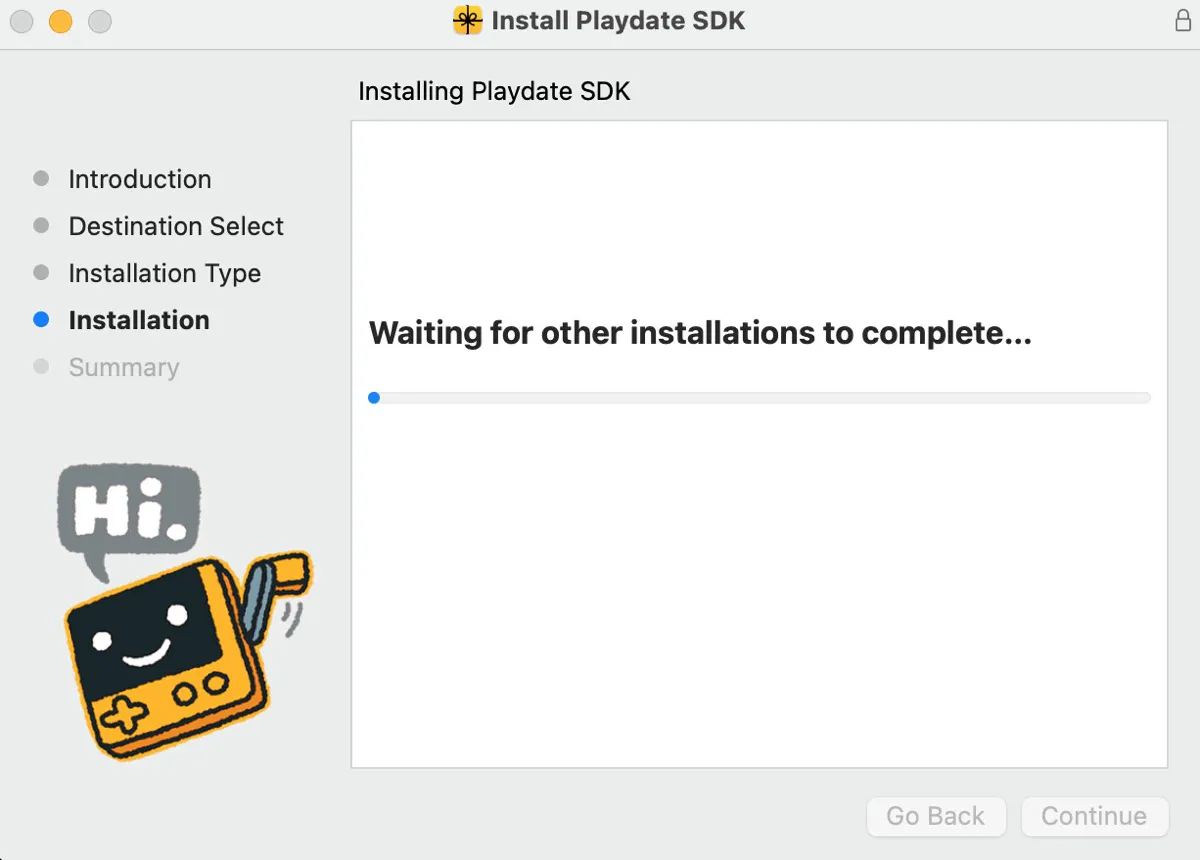
Ao executar um instalador no Mac, alguns podem ficar presos com a mensagem de erro "Aguardando a conclusão de outras instalações." Se eles tentarem sair do instalador, provavelmente encontrarão outro erro dizendo: "O instalador está ocupado. A janela não pode ser fechada."
O problema ocorre mesmo que não haja outras instalações em andamento. Aqui estão alguns exemplos dos aplicativos afetados:
- O Adobe Reader fica preso em "Aguardando a conclusão de outras instalações"
- O Anaconda não será instalado devido a "Aguardando a conclusão de outras instalações"
- O instalador do iTunes fica preso em "Aguardando a conclusão de outras instalações"
- O Citrix Workspace trava em "Aguardando a conclusão de outras instalações"
- O Rosetta 2 interrompe em "Aguardando a conclusão de outras instalações"
- O Express VPN congela com "Aguardando a conclusão de outras instalações"
Felizmente, as soluções não são muito complexas. Continue lendo para saber os detalhes.
Solução 1: Desligue seu Mac e reinicie
Ao receber o erro "Aguardando a conclusão de outras instalações" no Mac, verifique se há outras instalações em andamento em segundo plano.
Se não houver, você pode desligar seu Mac, reiniciá-lo e, em seguida, tentar novamente o processo de instalação. No caso de não conseguir desligar seu Mac, pressione e segure o botão de energia por 10 segundos para realizar um desligamento forçado.
Solução 2: Force a saída do instalador e tente novamente
Se o instalador ainda estiver preso em "Aguardando a conclusão de outras instalações", você pode forçar a saída. Para fazer isso, pressione Option + Command + Esc para abrir o diálogo "Forçar a saída de aplicativos". A partir daí, selecione o instalador que não responde e clique em "Forçar a saída".
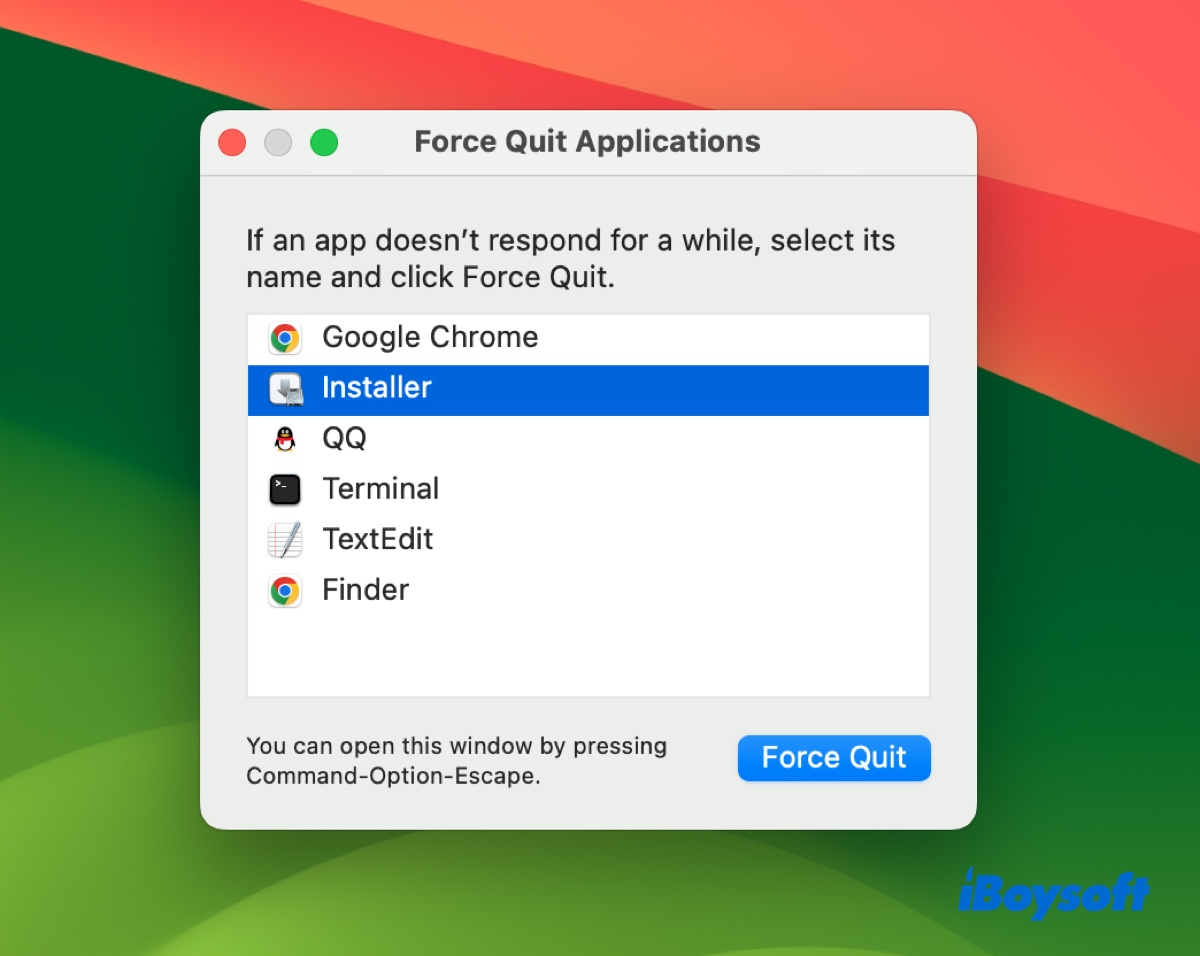
Solução 3: Remova o bloqueio de instalação via Terminal
É possível que uma instalação anterior tenha sido interrompida e o bloqueio de instalação não tenha sido limpo corretamente, fazendo com que o instalador do seu aplicativo fique travado com a mensagem "Aguardando a conclusão de outras instalações".
Então, outro método de trabalho para lidar com o problema é deletar o arquivo mds.install.lock e redefinir o daemon de instalação de software installd.
O arquivo mds.install.lock provavelmente é gerado durante as instalações de software, agindo como um sinal para o sistema de que um processo de instalação está em andamento. Ao excluí-lo, você pode interromper qualquer outra instalação em andamento.
- Pressione Command + Espaço e digite "Terminal".
- Abra o Terminal.
- Digite o seguinte comando e pressione Enter.sudo rm /private/var/db/mds/system/mds.install.lock
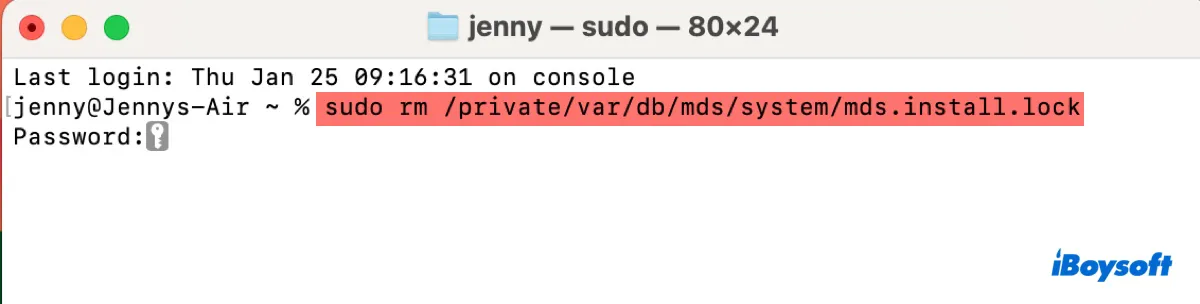
- Digite a senha da sua conta e pressione Enter. (Você não verá a senha digitada.)
- Insira o seguinte comando e pressione Enter.sudo killall -1 installd
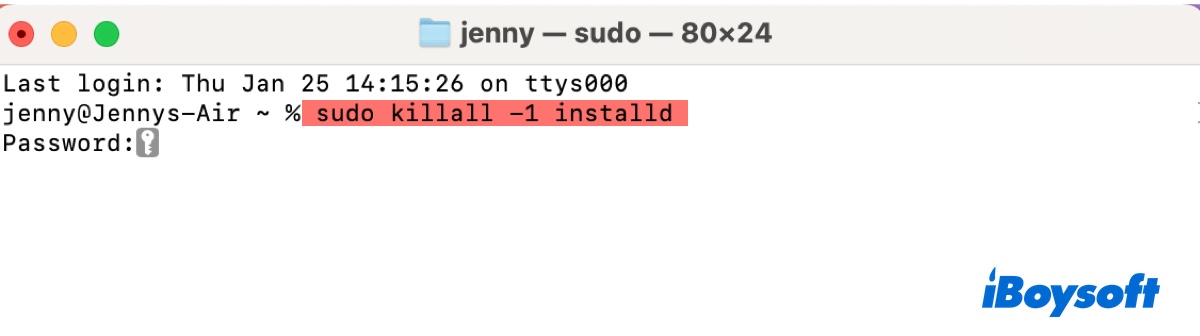
- Digite novamente sua senha, se solicitado.
- Feche o Terminal e execute novamente o instalador.
Funcionou? Se foi útil, compartilhe esta postagem!
Solução 4: Execute o instalador no Modo de Segurança
Você também pode executar o instalador no Modo de Segurança para evitar o erro. O Modo de Segurança do macOS é um modo de solução de problemas que verifica o disco de inicialização do seu Mac e impede que software de terceiros e itens de inicialização interfiram na instalação do aplicativo.
Solução 5: Desative o Gatekeeper
Se o aplicativo não for de um desenvolvedor identificado, o Gatekeeper pode impedir a instalação para proteger seu Mac contra a execução de software potencialmente malicioso. Se você confia no aplicativo, pode desativar o Gatekeeper e então reativá-lo após a conclusão da instalação.
Compartilhe esta postagem para ajudar outras pessoas a resolver o erro de instalação.